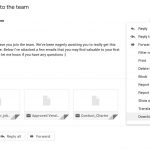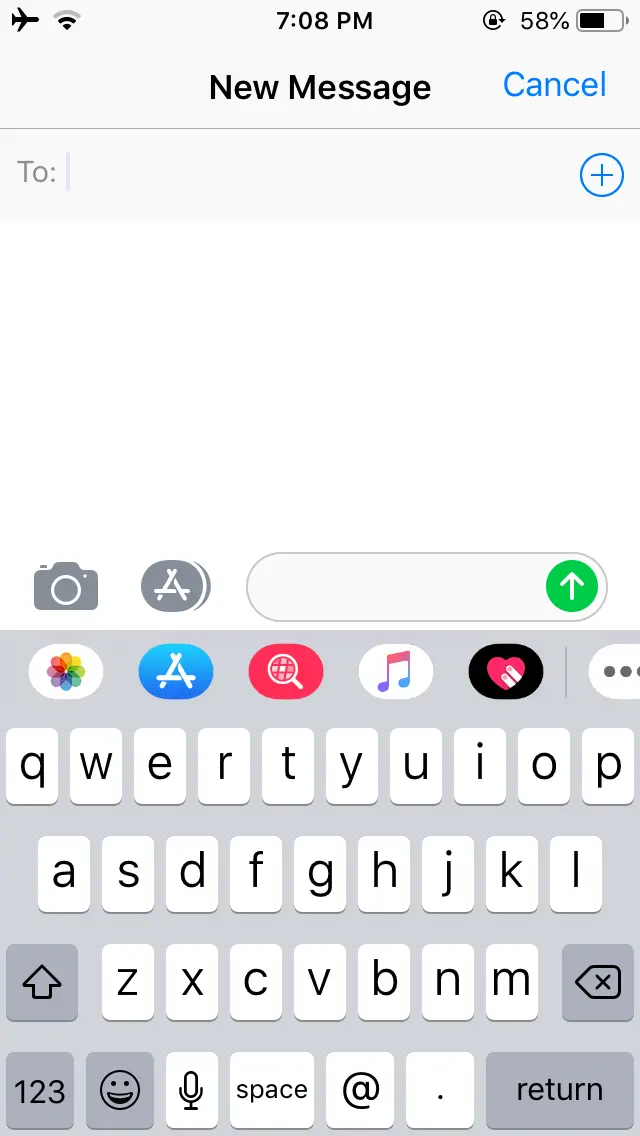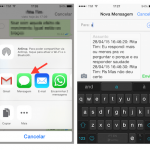Tabla de contenidos
Ser claro y conciso es lo que hace un buen mensaje de WhatsApp. En algunos casos, es necesario llamar la atención sobre detalles específicos. Utilizando Negrita , Cursiva , Tachado y Monoespacio, puedes dar formato a tu mensaje de WhatsApp para que sea lo más claro posible.
Formatee sus mensajes de WhatsApp con negrita
1. Localizar y lanzar WhatsApp . Su icono de aplicación es un teléfono blanco dentro de una burbuja de voz verde y blanca.
2. Abre la conversación con la persona a la que quieres enviar un mensaje en WhatsApp tocando la pestaña CHAT en la esquina superior izquierda de la pantalla, o en la esquina inferior izquierda si utilizas un dispositivo iOS.
3. Para Negrita tu mensaje de WhatsApp, empieza escribiendo un simple ASTERISK (*) .
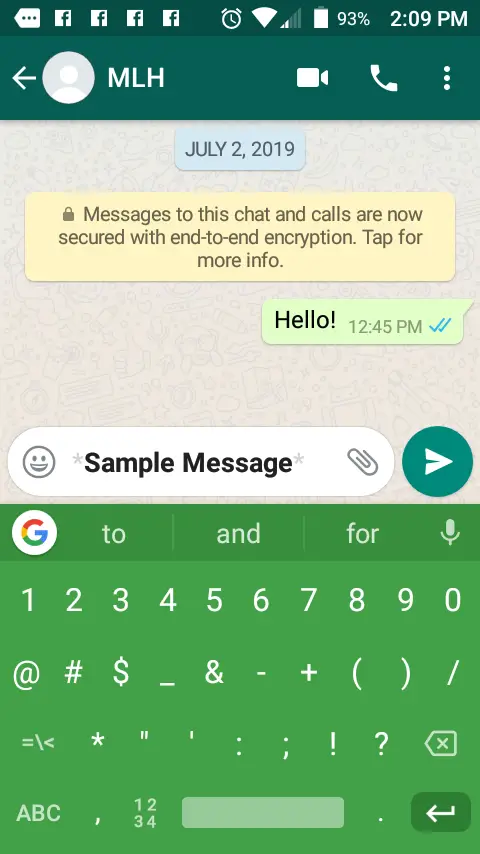
4. Escriba su mensaje. Cuando termines de escribir, termina tu mensaje con un simple ASTERISK . Si has tenido éxito, verás tu mensaje inmediatamente en negrita.
Formatea tus mensajes de WhatsApp con cursiva
1. Localizar y lanzar WhatsApp . Su icono de aplicación es un teléfono blanco dentro de una burbuja de voz verde y blanca.
2. Abre la conversación con la persona a la que quieres enviar un mensaje en WhatsApp tocando la pestaña CHAT en la esquina superior izquierda de la pantalla, o en la esquina inferior izquierda si utilizas un dispositivo iOS.
3. Para Italiciar tu mensaje de WhatsApp, empieza escribiendo un single UNDERSCORE (_) .
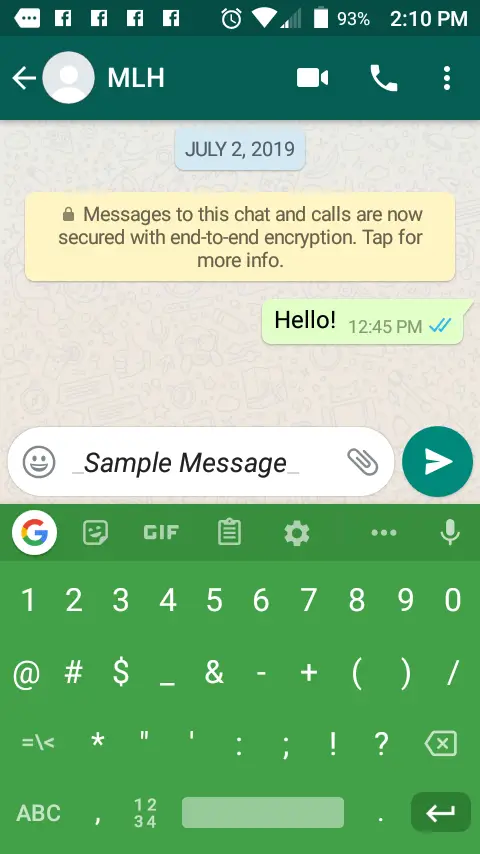
4. Escriba su mensaje. Cuando termine de escribir su mensaje, termine con un simple UNDERSCORE . Si has tenido éxito, verás que se añade la cursiva a tu mensaje.
Formatea tus mensajes de WhatsApp con Tachado
1. Localizar y lanzar WhatsApp . Su icono de aplicación es un teléfono blanco dentro de una burbuja de voz verde y blanca.
2. Abre la conversación con la persona a la que quieres enviar un mensaje en WhatsApp tocando la pestaña CHAT en la esquina superior izquierda de la pantalla, o en la esquina inferior izquierda si utilizas un dispositivo iOS.
3. Para tachar tu mensaje de WhatsApp, empieza escribiendo un simple TILDE (~) .
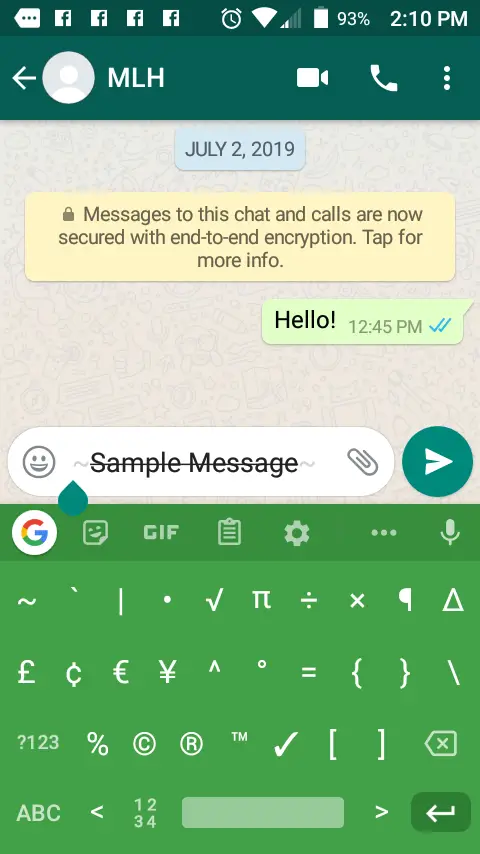
4. Escriba su mensaje. Termina tu mensaje escribiendo otro TILDE . El texto entre los tildes será tachado.
Formatea tus mensajes de WhatsApp con Monospace
1. Localizar y lanzar WhatsApp . Su icono de aplicación es un teléfono blanco dentro de una burbuja de voz verde y blanca.
2. Abre la conversación con la persona a la que quieres enviar un mensaje en WhatsApp tocando la pestaña CHAT en la esquina superior izquierda de la pantalla, o en la esquina inferior izquierda si utilizas un dispositivo iOS.
3. Para añadir «Monoespacio» a su texto, empiece añadiendo 3 APÓSTROFOS («) .
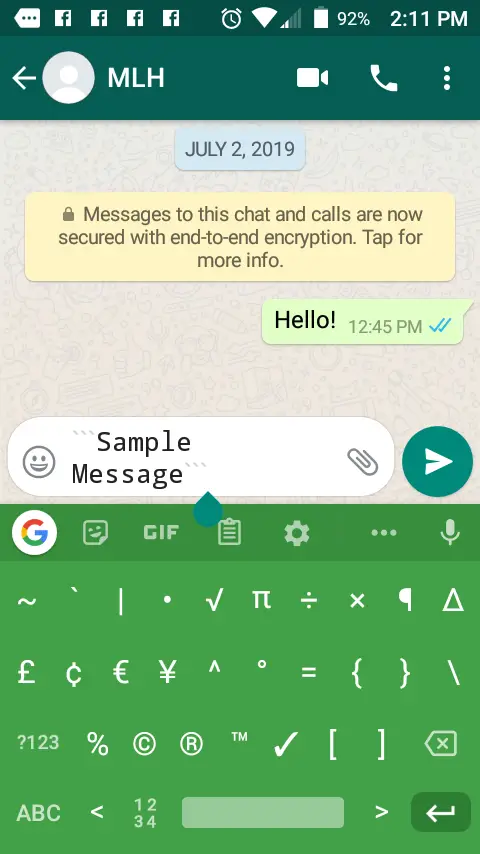
4. Escriba su mensaje. Termina con 3 APOSTROFES más al final. Tu texto con un cambio a Monoespacio.